"Digitei a senha errada muitas vezes e agora o dispositivo mostra apenas uma mensagem dizendo que o iPad está desativado para se conectar ao iTunes. O que posso fazer?"
Os modelos mais recentes do iPad suportam o Touch ID, que permite aos usuários acessar seus dispositivos sem senha. A desvantagem é fazer as pessoas esquecerem a senha facilmente.
Então, mais e mais pessoas encontram a mensagem iPad está desativado para se conectar ao iTunes quando eles inserem senha incorretamente várias vezes. Se você quiser corrigir este problema, você tem sorte, porque nós lhe diremos vários métodos simples para se livrar deste problema em poucos minutos.
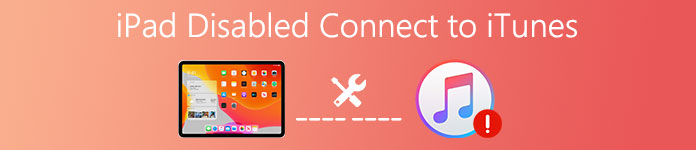
A senha PIN da Apple foi projetada para proteger seu iPad e impedir que outras pessoas o acessem. Qualquer um digita a senha incorretamente 5 vezes, o iOS irá desativar o iPad por um tempo. Mas as entradas de senha incorretas do 10 intencionalmente ou acidentalmente desativarão totalmente o seu iPad. Em seguida, o iOS mostrará a mensagem de que o iPad desativado está conectado ao iTunes.
- Parte 1: Como corrigir o iPad desativado para se conectar ao iTunes usando o iOS System Recovery
- Parte 2: Como corrigir o iPad desativado para conectar ao iTunes com o iTunes
- Parte 3: Como corrigir o iPad desativado para se conectar ao iTunes com o iCloud
- Parte 4: Como corrigir o iPad desativado para se conectar ao iTunes no modo de recuperação
Parte 1. Corrigir iPad desativado para se conectar ao iTunes usando o iOS System Recovery
Se pesquisar por uma maneira simples de corrigir o iPad desativado, conecte-se ao iTunes, você deve tentar Recuperação do Sistema Apeaksoft iOS. Seus principais recursos incluem:
Recuperação do Sistema Apeaksoft iOS
- Corrigir vários problemas do sistema iOS em um clique, incluindo iPad desativado conectar ao iTunes.
- Recupere o iPad desativado no modo de recuperação ou no modo DFU.
- Reparo desativado iPad sem danificar os dados atuais.
- Suporta todos os dispositivos iOS, incluindo o iPad Pro, mini 6 / 5 / 4 / 3 e modelos anteriores.
- Trabalhe no Windows 11/10/8/8.1/7/XP e Mac OS.
O iOS System Recovery é especialmente projetado para lidar com vários problemas do sistema iOS. Quando você enfrenta alguns erros do iTunes or iPad preso no logotipo da Apple e assim por diante, você pode se livrar dessa progressão facilmente. Em uma palavra, iOS System Recovery é a melhor maneira de corrigir o iPad desativado conectar ao problema do iTunes.
Como corrigir o iPad desativado, conecte-se ao iTunes facilmente
Passo 1. Conecte-se desativar o iPad para iOS System Recovery
Baixe e instale a versão correta do iOS System Recovery em seu computador com base no sistema operacional. Conecte seu iPad ao computador com um cabo USB e inicie a recuperação do sistema iOS. Vá para a guia "Mais ferramentas" na barra lateral esquerda e escolha "Recuperação do sistema iOS" na caixa de ferramentas.

Passo 2. Inicialize seu iPad desativado no modo DFU
Pressione o botão “Iniciar” para diagnosticar problemas do iPad. Clique no botão "Pergunta" para exibir as instruções e siga-as para colocar seu iPad no Modo DFU.

Passo 3. Corrigir iPad está desativado conectar ao iTunes
Selecione o modelo do seu iPad na janela de informações e clique no botão "Download" para obter o firmware necessário. Após o download, o iOS System Recovery começará a corrigir o seu iPad automaticamente.

Parte 2. Como corrigir o iPad desativado para se conectar ao iTunes com o iTunes
O iOS mostra que o iPad está desabilitado para conectar ao iTunes, porque o iTunes é capaz de resolver esse problema. Dessa forma, você apagará seu iPad, então é melhor você fazer um backup primeiro.
Passo 1. Conecte seu iPad desativado ao seu computador com o cabo USB e execute a versão mais recente do iTunes.
Passo 2. Depois que o iTunes detectar seu iPad desativado, clique no botão "Dispositivo" na faixa superior e, em seguida, clique na guia "Resumo" na barra lateral esquerda.

Passo 3. Clique no botão “Restaurar iPad” no painel direito. Siga as instruções na tela para restaurar as configurações de fábrica para o seu iPad e remover a senha da tela de bloqueio.
Passo 4. Quando o processo estiver concluído, o seu iPad irá reiniciar e exibir a tela de boas vindas. Então você pode configurar sua senha novamente.
Parte 3. Como corrigir iPad desativado para se conectar ao iTunes com o iCloud
Muitas pessoas não têm o iTunes no computador ou sentem o iTunes complicado demais. Embora o iTunes é um utilitário versátil para solucionar problemas para iPad desativado conectar ao iTunes; no entanto, não é a única maneira de realizar essa tarefa. Você pode usar o iCloud para fazer backup do iPad regularmente. Tem a capacidade de corrigir problemas com o iPad desativado. Além disso, desta forma não precisa instalar nada no seu computador. O pré-requisito é que você tenha ativado o recurso Find My iPad no seu iPad. Verifique se o seu iPad se conecta à Internet.
Passo 1. Insira icloud.com na barra de endereço do seu navegador e faça login na sua conta iCloud. Escolha "Find My iPad" na página inicial para abrir a próxima página. Aqui você pode encontrar todos os dispositivos conectados à sua conta iCloud. Selecione o iPad desativado na lista para continuar.
Passo 2. Depois de rastrear seu iPad no mapa, serão apresentadas três opções, Tocar "Som", "Modo perdido" e "Apagar iPad". Clique em "Apagar iPad" e confirme para começar a consertar iPad desabilitado para conectar ao iTunes.

Passo 3. Aguarde o processo terminar, reinicie o iPad e configure-o como um novo iPad, incluindo a senha da tela de bloqueio.
Se o seu iPad não se conectar à Internet, a solução de problemas será acionada assim que estiver online. Muito parecido com o iTunes, desta forma não apenas apaga sua senha, mas também apaga seus arquivos e dados no iPad, então é melhor você fazer backup do seu iPad desabilitado primeiro.
Parte 4. Como corrigir iPad desativado para se conectar ao iTunes no modo de recuperação?
É frustrado para receber a mensagem de que o iPad está desativado para se conectar ao iTunes. Quando você segue a mensagem e conecta seu iPad ao iTunes, é mais irritante que o iTunes não reconheça seu iPad. Neste momento, você tem que corrigir o iPad desativado no modo de recuperação.
Passo 1. Desconecte o iPad do computador, mantenha pressionado o botão "Lateral" e desligue o iPad.
Passo 2. Conecte seu iPad ao computador e inicie o iTunes. Em seguida, segure os botões "Lateral" e "Home" por um tempo para inicializá-lo no modo de recuperação.
Passo 3. Em seguida, o iTunes mostrará duas opções, "Restaurar" e "Atualizar". Clique em "Restaurar" para corrigir o problema com o iPad desativado imediatamente.

Dica
O iTunes não é a única ferramenta que ajuda você a fazer backup do iPad e restaurar o backup, você pode consultar esta página para copiar dados do iPad para um disco rígido externo.
Conclusão
Neste tutorial, compartilhamos várias maneiras de corrigir a conexão desativada do iPad ao iTunes. Claro, você pode seguir a mensagem e corrigir esse problema usando o iTunes no modo padrão ou no modo de recuperação. Ou você pode tentar corrigir esse problema com o iCloud sem instalar nada no seu computador.
Comparado com estes métodos, Recuperação do Sistema Apeaksoft iOS é uma escolha melhor, porque suporta a solução de problemas sem perdas para o iPad desativado. Além disso, este kit de ferramentas para iPad é bastante fácil de usar, especialmente para iniciantes e pessoas comuns. iPad não pode se conectar ao iTunes? Você encontrará as sugestões acima são úteis.
Se você tiver outras perguntas relacionadas ao iPad e ao iTunes, deixe uma mensagem abaixo desta postagem.



 iPhone Data Recovery
iPhone Data Recovery Recuperação do Sistema iOS
Recuperação do Sistema iOS Backup e restauração de dados do iOS
Backup e restauração de dados do iOS gravador de tela iOS
gravador de tela iOS MobieTrans
MobieTrans transferência do iPhone
transferência do iPhone Borracha do iPhone
Borracha do iPhone Transferência do WhatsApp
Transferência do WhatsApp Desbloqueador iOS
Desbloqueador iOS Conversor HEIC gratuito
Conversor HEIC gratuito Trocador de localização do iPhone
Trocador de localização do iPhone Data Recovery Android
Data Recovery Android Extração de dados quebrados do Android
Extração de dados quebrados do Android Backup e restauração de dados do Android
Backup e restauração de dados do Android Transferência telefônica
Transferência telefônica Recuperação de dados
Recuperação de dados Blu-ray
Blu-ray Mac limpador
Mac limpador Criador de DVD
Criador de DVD PDF Converter Ultimate
PDF Converter Ultimate Windows Password Reset
Windows Password Reset Espelho do telefone
Espelho do telefone Video Converter Ultimate
Video Converter Ultimate editor de vídeo
editor de vídeo Screen Recorder
Screen Recorder PPT to Video Converter
PPT to Video Converter Slideshow Maker
Slideshow Maker Free Video Converter
Free Video Converter Gravador de tela grátis
Gravador de tela grátis Conversor HEIC gratuito
Conversor HEIC gratuito Compressor de vídeo grátis
Compressor de vídeo grátis Compressor de PDF grátis
Compressor de PDF grátis Free Audio Converter
Free Audio Converter Gravador de Áudio Gratuito
Gravador de Áudio Gratuito Free Video Joiner
Free Video Joiner Compressor de imagem grátis
Compressor de imagem grátis Apagador de fundo grátis
Apagador de fundo grátis Upscaler de imagem gratuito
Upscaler de imagem gratuito Removedor de marca d'água grátis
Removedor de marca d'água grátis Bloqueio de tela do iPhone
Bloqueio de tela do iPhone Puzzle Game Cube
Puzzle Game Cube





